
Michael Cain
0
2984
753
 I tilfælde af at du gik glip af det, blev nye funktioner føjet til din Twitter-profil for omkring en måned siden. En af de mest fremtrædende nye funktioner er det nye headerbillede, som er Twitter's eget tag på Facebooks tidslinjedækning. Med det nye headerbillede kan du vælge et hvilket som helst billede, som din avatar, brugernavn og biograf vises, hvilket skaber et nyt og friskt look til din profil.
I tilfælde af at du gik glip af det, blev nye funktioner føjet til din Twitter-profil for omkring en måned siden. En af de mest fremtrædende nye funktioner er det nye headerbillede, som er Twitter's eget tag på Facebooks tidslinjedækning. Med det nye headerbillede kan du vælge et hvilket som helst billede, som din avatar, brugernavn og biograf vises, hvilket skaber et nyt og friskt look til din profil.
Disse headerbilleder er ikke et must i det mindste for nu - hvis du vil have din profil til at se ud som den altid har, behøver du ikke røre den. Der er dog nogle sjove og nyttige ting 8 måder at få mest muligt ud af Twitter's nye Header Image 8 måder at få mest muligt ud af Twitter's nye Header Image Med Twitter lancerer et nyt look for brugerprofiler, den største ændring vil du har bemærket i øjeblikket er det store headerbillede, du kan bruge til at have et ekstra billede, der siger lidt noget ... du kan gøre med dette nye headerbillede, og det gør få profilsider til at se sjovere ud. Som forventet bringer en ny funktion også et nyt problem: hvor kan du finde pæne billeder i høj kvalitet og gratis at bruge til din header?
Der er mange muligheder derude, og i dag vil jeg introducere dig til en særlig nyttig - TwitrCovers.
Hvad er Twitter-omslag? Hvad er TwitrCovers?
Først og fremmest, hvis du ikke har set de nye Twitter-covers / -overskrifter, ser de sådan ud:

Som du kan se, er overskriften, når det er gjort rigtigt, blandet med din biotekst og forbedrer den overordnede fornemmelse af din Twitter-profil.
TwitrCovers er et af mange websteder, der tilbyder gratis header-billeder, men det skiller sig ud fra mængden for nogle meget pæne funktioner, og en noget irriterende funktion. Heldigvis kan den irriterende funktion let undgås, hvilket efterlader et fantastisk websted med nogle billeder i høj kvalitet, du kan bruge.
Find dit nye Header Image
TwitrCovers-startsiden indeholder alle de nyeste tilføjelser til samlingen. Du kan også gennemse de mest populære covers, eller hvis du vil skille dig ud fra mængden, kan du gennemse hele samlingen efter kategori.
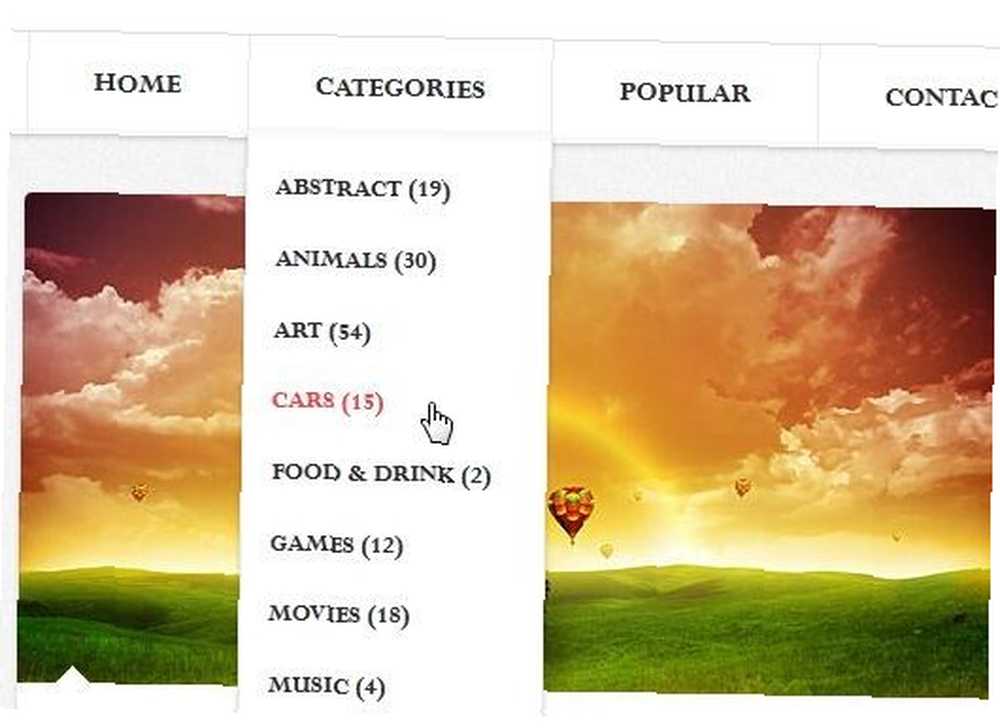
Ovenfor nævnte jeg nogle meget seje funktioner, der får TwitrCover til at skille sig ud, nu kommer vi til den bedste. Når du bare ser på disse billeder, er det svært at forestille sig, hvordan de ser ud på din Twitter-profil. De er måske smukke, men vil de arbejde med tekst på dem? Det er let at finde ud af det: Hold musen hen over ethvert billede, du kan lide, for at se en demo af, hvordan det ser ud som et Twitter-headerbillede.
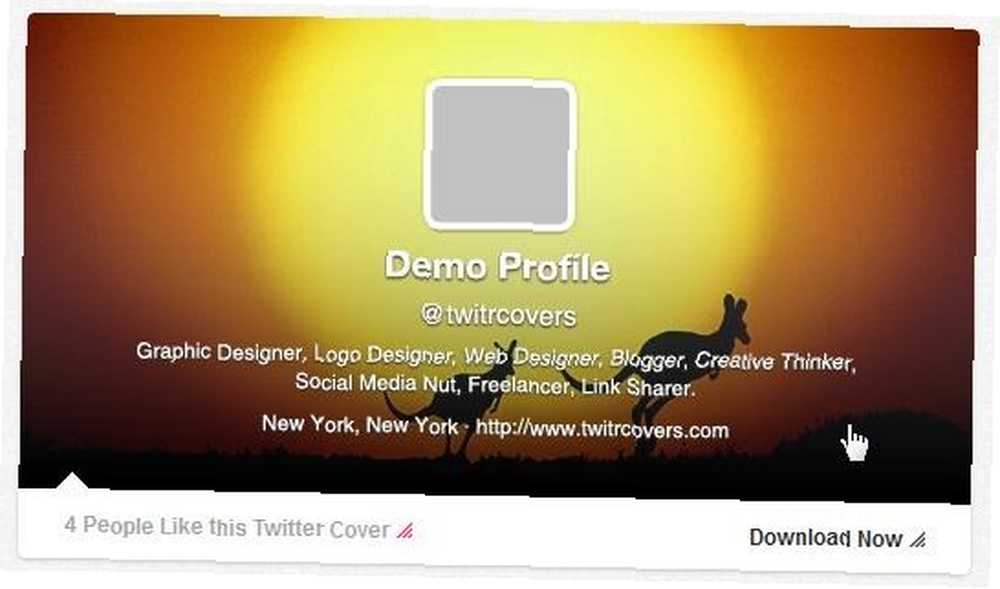
Er det ikke pænt? Så efter at have gennemsøgt og fundet et billede, du kan lide, er det tid til at overføre det til din Twitter-profilside. Der er to måder at gøre dette på: den korte, irriterende måde og den lange, sikre måde. Jeg viser Dem begge, men jeg anbefaler, at du går med den anden, hvis du kan.
Den korte, irriterende måde at ændre din overskrift på
Så du har fundet et billede, du kan lide, og du vil se det på din profil. Hvad nu? TwitrCovers giver en meget nem måde at ændre dit headerbillede på, uden at du selv behøver at berøre dine profilindstillinger. Klik på det billede, du kan lide, og rulle ned for at finde denne knap:
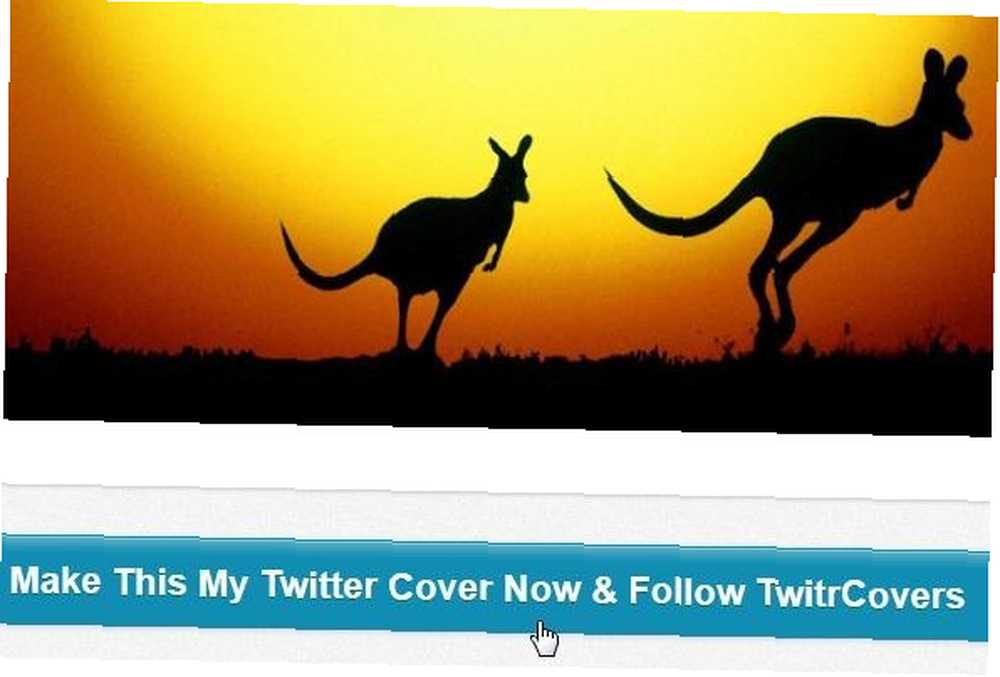
Ja, hvis du vil bruge denne metode, vil du gøre det har at følge TwitrCovers på Twitter, og det beder også om nogle andre tilladelser, når du opretter forbindelse til din Twitter-profil, såsom at følge nye mennesker (jeg gætter på, at det har brug for det for at følge sig selv), opdatere din profil (jeg gætter på, at det har brug for det for at ændre billedet ) og udstationering af tweets til dig (hvorfor har det brug for det?).
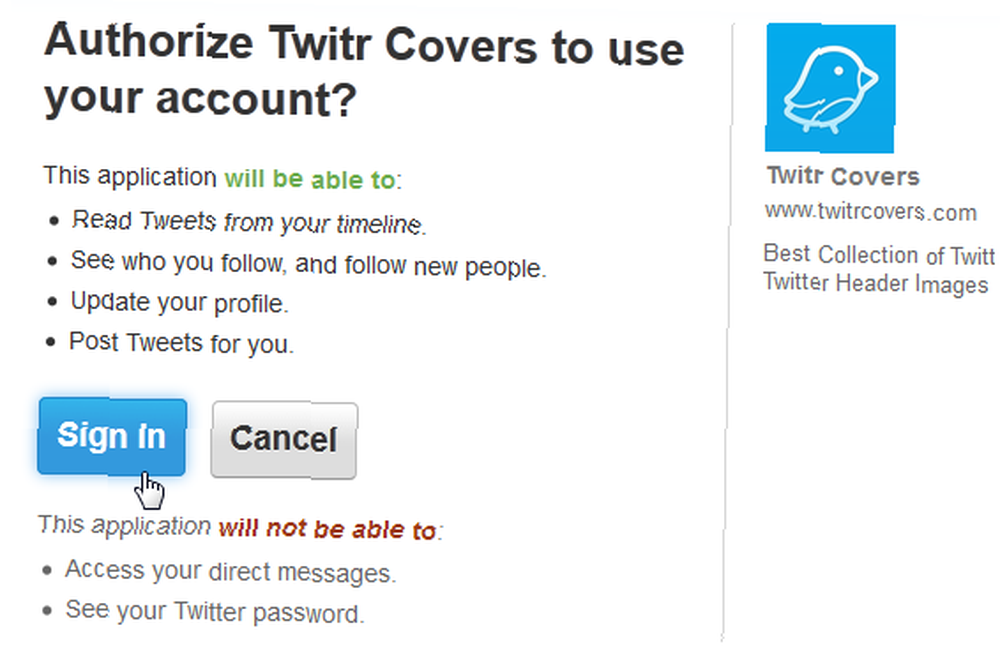
Hvis du vælger at gøre dette, sker der ikke noget frygteligt dårligt. Du bliver omdirigeret tilbage til TwitrCovers, og dit headerbillede på Twitter ændres virkelig og virkelig. Som forventet vil du også opdage, at du nu følger TwitrCovers. På trods af mine værste forventninger, poster TwitrCovers faktisk ikke nogen tweet for dig, når du gør dette, så det er ikke spammy, men jeg føler mig stadig utilpas med de tilladelser, den bad om.
Hvis du er doven, kan du bruge denne metode, men du skal sandsynligvis tilbagekalde appens adgang fra Indstillinger -> Apps, når du er færdig.
Den lange, sikrere måde at ændre din overskrift på
Så du kan lade TwitrCovers gøre det hårde arbejde for, men brug af denne mulighed er ikke obligatorisk, hvilket jeg værdsætter. Hvis du vil, kan du få det billede, du kan lide, og ændre din header manuelt uden at give nogen tilladelser til noget. For at gøre dette, find et billede, du kan lide, og i stedet for at klikke på den store, blå, skinnende knap, skal du klikke på den mindre “Download billede manuelt” link til højre nederste hjørne.
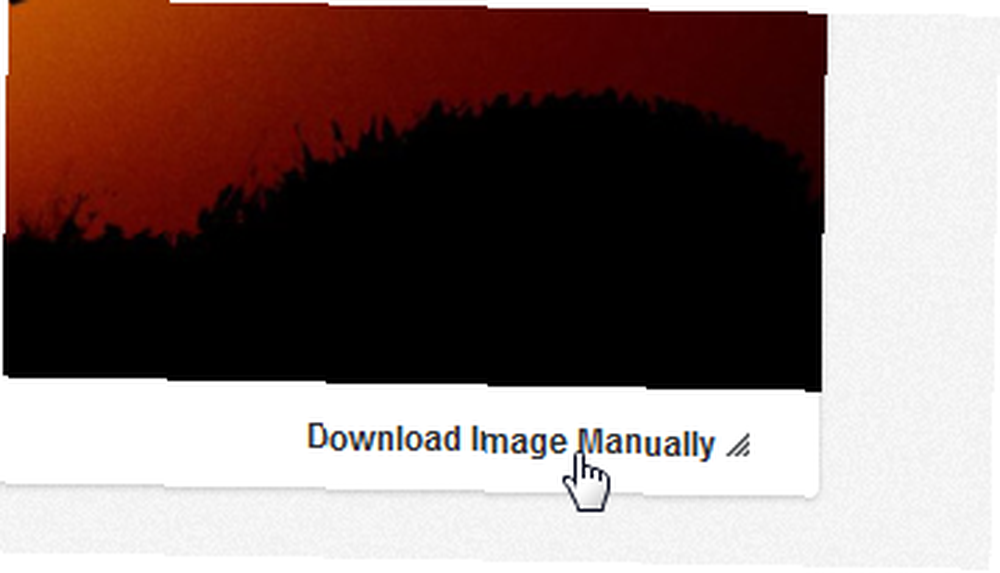
Dette åbner billedet i fuld størrelse, og du kan højreklikke på det og vælge “Gem billede som”. Husk, hvor du gemte billedet - du har brug for det om et sekund. Gå nu over til din Twitter-profil, og vælg Rediger profil i menuen.

Vælge “Design” fra menuen til venstre og rulle ned for at finde “Skift overskrift” knap. Når du klikker på det, kan du vælge det billede, du lige har gemt, og indstille det som din header. Ved hjælp af denne metode kan du også vælge, hvordan zoomet ind, du ønsker, at billedet skal være, så det ikke behøver at se nøjagtigt ud, som det gjorde på TwitrCovers.
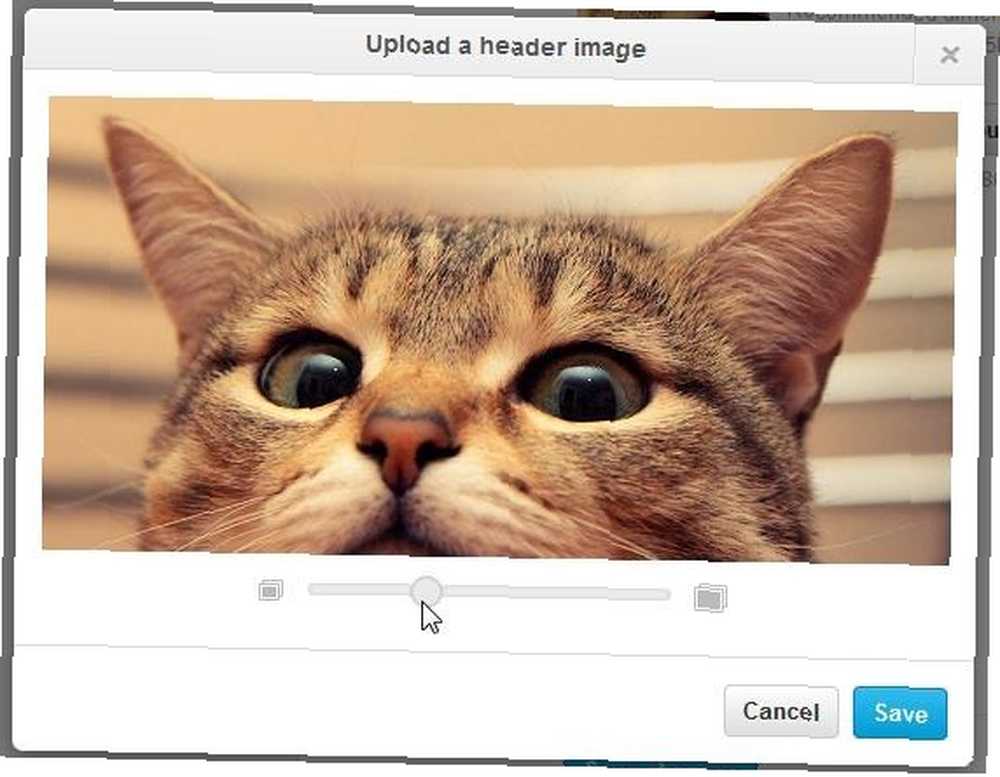
Yay! Din profil er nu smuk
Uanset hvilken metode du valgte at gå med, skal din profil nu se sådan ud:
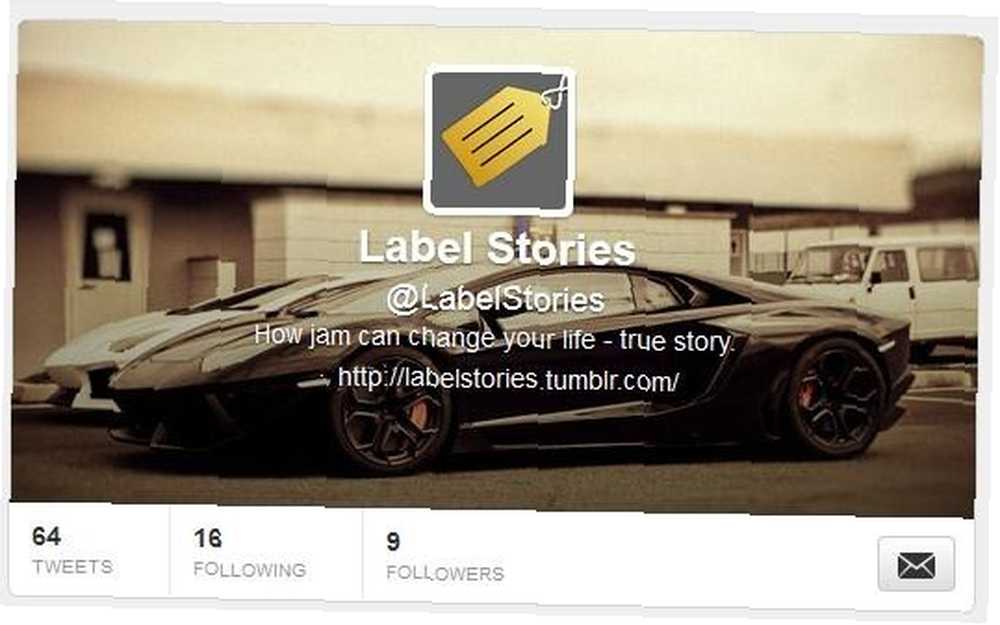
Eller måske endda lidt bedre, hvis du tænker over det. Har du allerede et overskriftbillede til din Twitter-profil, eller leder du stadig efter inspiration? Kender du til nogle andre gode kilder til gratis billeder, vi burde vide om? Fortæl os alle i kommentarerne.











